Meta标签总结及常见问题的解决方法
自古以来都是能人掌天下,在技场上也是同样的道理。
一个优秀的开发者,在开发一个项目关注的不止只是功能的实现或视图的展现,想必在项目开发中大家都会组织功能封装,减少代码重写,减小请求负重,提升加载速度等。在我看来,这些都只是家常便饭,因为我一直认为,一名优秀的开发者,不只是单方面的只关注于技术层次,我们更应该学会总结,总结每次项目开发中所遇到的种种问题,碰到的各种奇葩事情,这样也是在更快的提升自己的能力及学问,下次开发就不会再重复出现相同问题,节省不必要浪费的时间,就能更快的交出自己的答案。如果你觉得我说的是那么回事,行,我的目的达到了 …
好,上面扯了一段白话,下面咱们进入主题,讲讲我对于这些基础的总结吧!
一、meta标签的总结
1.keywords,description(经常用到的两个)
页面的关键字和描述,是写给搜索引擎看的,关键字可以有多个用 ‘,’号隔开
<meta name="keywords" content="HTML,CSS,JAVASCRIPT,PHP">
<meta name="description" content="html meta标签大全,整理一下加强记忆">2.Content-Type
告诉浏览器当前访问的资源类型
<meta http-equiv="Content-Type" content="text/html; charset=utf-8" />
<--告诉浏览器当前访问的资源类型 并声明编码-->3.viewport
随大小设备自动适配
<meta name="viewport" content="width=device-width">
<meta name="viewport" content="width=device-width, initial-scale=1.0, maximum-scale=0.5, minimum-scale=1.0, user-scalable=no"/>说明:
什么是viewport?
简单来讲,viewport就是浏览器上,用来显示网页的那一部分区域了,也就是说,浏览器的实际宽度,是和我们手机的宽度不一样的,无论你的手机宽度是320px,还是640px,在手机浏览器内部的宽度,始终会是浏览器本身的viewport。如今的浏览器,都会给自己的本身提供一个viewport的默认值,可能是980px,或者是其他值。就以手机来说吧,目前,新版本的手机浏览器,绝大部分是以980px作为默认的viewport值的。我这里对新版本的不同平台下的浏览器做了测试,经过测试,iphone下的默认viewport为980px,安卓下的浏览器,目前主流的最新浏览器(比如chrome,还有很多国产的像qq,uc)的viewport也是980px了。
viewport是用来干什么的?
viewport的默认值,一般来说是大于手机屏幕的。这样就可以做到当我们在浏览桌面端网页的时候,可以让桌面端端网页正常显示(我们普通页面设计的时候,一般页面的主区域是以960px来做的,所以980px这个值,可以做到桌面端网页的正常显示)。但是,其实我们手机的屏幕宽度是没有960px的,因此浏览器会出现横向滚动条。同时,即使是基于980的viewport,我们在移动端浏览我们的桌面页面的体验其实也并不好,所以,一般的,我们会专门给浏览器设计一个移动端的页面。
viewport默认有6个属性,分别如下:
width: 设置viewport的宽度(即之前所提及到的,浏览器的宽度详),这里可以为一个整数,又或者是字符串”width-device”
initial-scale: 页面初始的缩放值,为数字,可以是小数
minimum-scale: 允许用户的最小缩放值,为数字,可以是小数
maximum-scale: 允许用户的最大缩放值,为数字,可以是小数
user-scalable: 是否允许用户进行缩放,’no’为不允许,’yes’为允许
4.apple-mobile-web-app-capable
设置Web应用是否以全屏模式运行。
<meta name="apple-mobile-web-app-capable" content="yes"/>说明:
如果content设置为yes,Web应用会以全屏模式运行,反之,则不会。content的默认值是no,表示正常显示。你可以通过只读属性window.navigator.standalone来确定网页是否以全屏模式显示。
5.sharecontent
微信分享页面设置
<meta name="sharecontent" data-msg-img="缩略图地址" data-msg-title="标题" data-msg-content="简介" data-msg-callBack="" data-line-img="缩略图地址" data-line-title="标题" data-line-callBack=""/> 6.refresh
重定向(以下示例5秒后会跳转到:https://www.wujiabk.com)
<meta http-equiv="refresh" content="5;url="https://www.wujiabk.com"/>7.full-screen
全屏显示网页(部分移动端浏览器的专有属性)
<meta name="full-screen" content="yes"/>8.browsermode
浏览器模式-强制坚屏显示(部分移动端浏览器的专有属性)
<meta name="browsermode" content="application"/>9.format-detection
数据格式验证渲染:
telephone:而iPhone会自动把你这个文字加链接样式、并且点击这个数字还会自动拨号!默认开启
email:浏览器会识别邮箱并加样式,点击可以调用系统默认邮件应用给该地址发邮件,默认开启
adress:adress=yes就开启了点击地址直接跳转至地图的功能,默认开启
<meta content="telephone=no" name="format-detection" />
<meta content="telephone=no,email=no,adress=no" name="format-detection" />10.x5-orientation
QQ浏览器强制竖屏
<meta name="x5-orientation" content="portrait"/>11.x5-fullscreen
QQ浏览器强制全屏
<meta name="x5-fullscreen" content="true"/>12.x5-page-mode
QQ浏览器应用模式
<meta name="x5-page-mode" content="app"/>13.X-UA-Compatible
IE的兼容模式:以IE的哪个版本去渲染页面(IE=8:以IE8的模式去渲染页面,IE=Edge:以最新版本的IE去渲染页面,当然这个最新指的是你系统装的最高版本的IE)
<meta http-equiv="X-UA-Compatible" content="IE=8"/>
<meta http-equiv="X-UA-Compatible" content="IE=Edge"/>14.renderer
这貌似是360浏览器专用,兼容360的利器啊,360默认是用IE7去渲染页面的,不管你的系统装了多高版本的IE,这种行为真是业界毒瘤啊。
<meta name="renderer" content="webkit">//默认webkit内核
<meta name="renderer" content="ie-comp">//默认IE兼容模式
<meta name="renderer" content="ie-stand">//默认IE标准模式15.Cache-Control
设置缓存
<meta http-equiv="Cache-Control" content="no-cache"/>说明:
手机页面通常在第一次加载后会进行缓存,然后每次刷新会使用缓存而不是去重新向服务器发送请求。如果不希望使用缓存可以设置no-cache。
二、常见问题解决方法:
1.上下拉动滚动条时卡顿、慢
body {
-webkit-overflow-scrolling: touch;
overflow-scrolling: touch;
}2.禁止复制、选中文本
element {
-webkit-user-select: none;
-moz-user-select: none;
-khtml-user-select: none;
user-select: none;
}3.长时间按住页面出现闪退
element {
-webkit-touch-callout: none;
}iphone及ipad下输入框默认内阴影
element{
-webkit-appearance: none;
}4.ios和android下触摸元素时出现半透明灰色遮罩
element{
-webkit-tap-highlight-color:rgba(255,255,255,0)
}设置alpha值为0就可以去除半透明灰色遮罩
备注:transparent的属性值在android下无效
5.Retina屏的1px边框
element{
border-width: thin;
}6.旋转屏幕时,字体大小调整的问题
html, body, form, fieldset, p, div, h1, h2, h3, h4, h5, h6 {
-webkit-text-size-adjust:100%;
}7.transition闪屏
/*设置内嵌的元素在 3D 空间如何呈现:保留3D */
-webkit-transform-style: preserve-3d;
/* 设置进行转换的元素的背面在面对用户时是否可见:隐藏 */
-webkit-backface-visibility:hidden;8.圆角bug
某些Android手机圆角失效
background-clip: padding-box; 9.桌面图标
<link rel="apple-touch-icon" href="touch-icon-iphone.png" />
<link rel="apple-touch-icon" sizes="76x76" href="touch-icon-ipad.png" />
<link rel="apple-touch-icon" sizes="120x120" href="touch-icon-iphone-retina.png" />
<link rel="apple-touch-icon" sizes="152x152" href="touch-icon-ipad-retina.png" />iOS下针对不同设备定义不同的桌面图标。如果不定义则以当前屏幕截图作为图标。
上面的写法可能大家会觉得会有默认光泽,下面这种设置方法可以去掉光泽效果,还原设计图的效果!
<link rel="apple-touch-icon-precomposed" href="touch-icon-iphone.png" />图片尺寸可以设定为5757(px)或者Retina可以定为114114(px),ipad尺寸为72*72(px)
10.启动画面
<link rel="apple-touch-startup-image" href="start.png"/>11.iOS下页面启动加载时显示的画面图片,避免加载时的白屏。
可以通过madia来指定不同的大小:
<!--iPhone-->
<link href="apple-touch-startup-image-320x460.png" media="(device-width: 320px)" rel="apple-touch-startup-image" />
<!-- iPhone Retina -->
<link href="apple-touch-startup-image-640x920.png" media="(device-width: 320px) and (-webkit-device-pixel-ratio: 2)" rel="apple-touch-startup-image" />
<!-- iPhone 5 -->
<link rel="apple-touch-startup-image" media="(device-width: 320px) and (device-height: 568px) and (-webkit-device-pixel-ratio: 2)" href="apple-touch-startup-image-640x1096.png">
<!-- iPad portrait -->
<link href="apple-touch-startup-image-768x1004.png" media="(device-width: 768px) and (orientation: portrait)" rel="apple-touch-startup-image" />
<!-- iPad landscape -->
<link href="apple-touch-startup-image-748x1024.png" media="(device-width: 768px) and (orientation: landscape)" rel="apple-touch-startup-image" />
<!-- iPad Retina portrait -->
<link href="apple-touch-startup-image-1536x2008.png" media="(device-width: 1536px) and (orientation: portrait) and (-webkit-device-pixel-ratio: 2)" rel="apple-touch-startup-image" />
<!-- iPad Retina landscape -->
<link href="apple-touch-startup-image-1496x2048.png"media="(device-width: 1536px) and (orientation: landscape) and (-webkit-device-pixel-ratio: 2)"rel="apple-touch-startup-image" />12.ios 设置input 按钮样式会被默认样式覆盖
input,
textarea {
border: 0;
-webkit-appearance: none;
}设置默认样式为none
13.IOS键盘字母输入,默认首字母大写
解决方案,设置如下属性:
<input type="text" autocapitalize="off" />14.select 下拉选择设置右对齐
select option {
direction: rtl;
}15.消除IE10里面的那个叉号
input:-ms-clear{display:none;}扫码关注后,回复“资源”免费领取全套视频教程

3

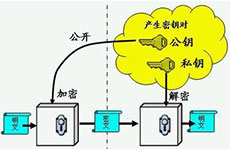
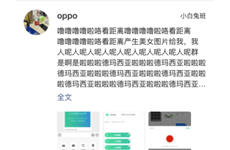
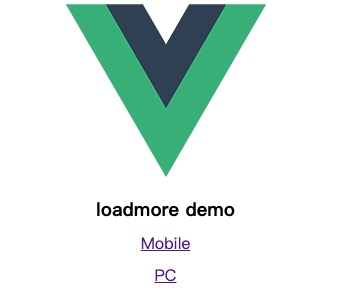

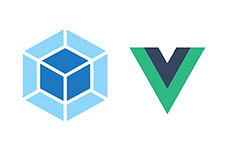

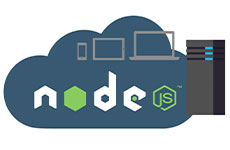
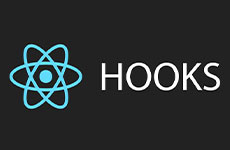

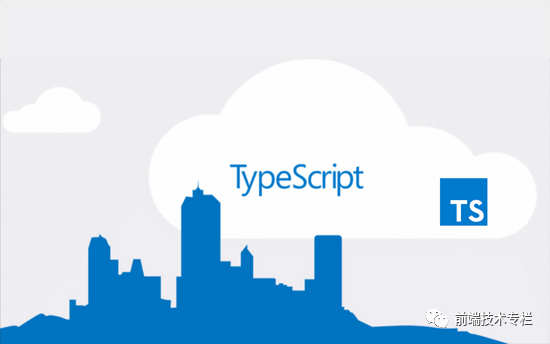



发表评论(共0条评论)